【無料】会議や授業の音声を文字起こし!おすすめアプリ10選【2025年最新版】

会議や面談、講義など音声の文字起こしが必要なケースがありますが、想像以上に時間がかかり苦戦している方も多いのではないでしょうか。
そんな時は「自動文字起こし」アプリやツールの活用が便利です。AI 技術を活用すれば、音声を数秒から数分でテキスト化でき、句読点の挿入や話し手の判別まで自動で行えます。
この記事では、無料で使える「自動文字起こし」アプリ10選と、簡単に文字起こしをする方法を解説しています。
【もくじ】
- 文字起こしを選ぶ際のポイント
- 【今すぐできる】文字起こしをする方法
- 【徹底比較】文字起こしができるおすすめアプリ10選
- 無料音声文字起こしアプリの比較表
- 【FAQ】AI 文字起こしツールに関するよくある質問
- まとめ:AI 音声文字起こしツールで効率的に作業しよう!
- 【関連記事】MyEditで楽しむ!文字起こし以外の便利機能まとめ
文字起こしを選ぶ際のポイント
AI 文字起こしを選ぶときは、次の機能に注目しましょう。
- 精度の高さ:話者の区別や句読点の自動挿入などができるか。
- フィラー除去機能:「えー」「あのー」など不要な音声を自動でテキストにしないか。
- 多言語対応:日本語以外の言語(英語・中国語など)に対応しているか。
- リアルタイム処理:会議中などのリアルタイム文字起こしに対応しているか。
これらの機能が揃ったツールを選ぶことで、作業時間を短縮しつつ、正確で読みやすいテキストを効率的に作成できます。
【今すぐできる】文字起こしをする方法
実際にAIを搭載したツールを使って、音声データから文字起こしを行う手順をご紹介します。今回は、「MyEdit」を使用して解説します。
MyEditは、サイトにアクセスするだけで無料で文字起こしができる便利なツールです。以下の手順を参考にして、簡単に文字起こしを始めてみましょう!
ステップ1:無料クレジットを獲得しよう
MyEditの「文字起こし」AIツールを利用するには、クレジットが必要です。毎日無料で3クレジットが獲得できるので、まずは次の手順を実行しましょう:
- MyEditのサイトにアクセスし、画面右上のアカウントアイコンをクリック。
- 「無料クレジットを獲得」を選択し、案内に従ってクレジットを取得。
これで準備は完了です!次のステップに進みましょう。
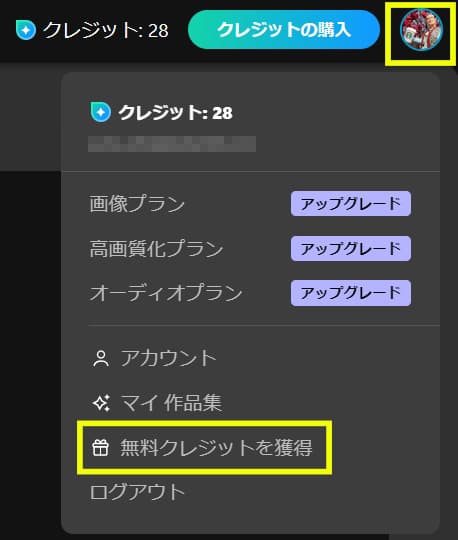
※プランまたはクレジット購入を検討されている方は、下記よりご確認ください。
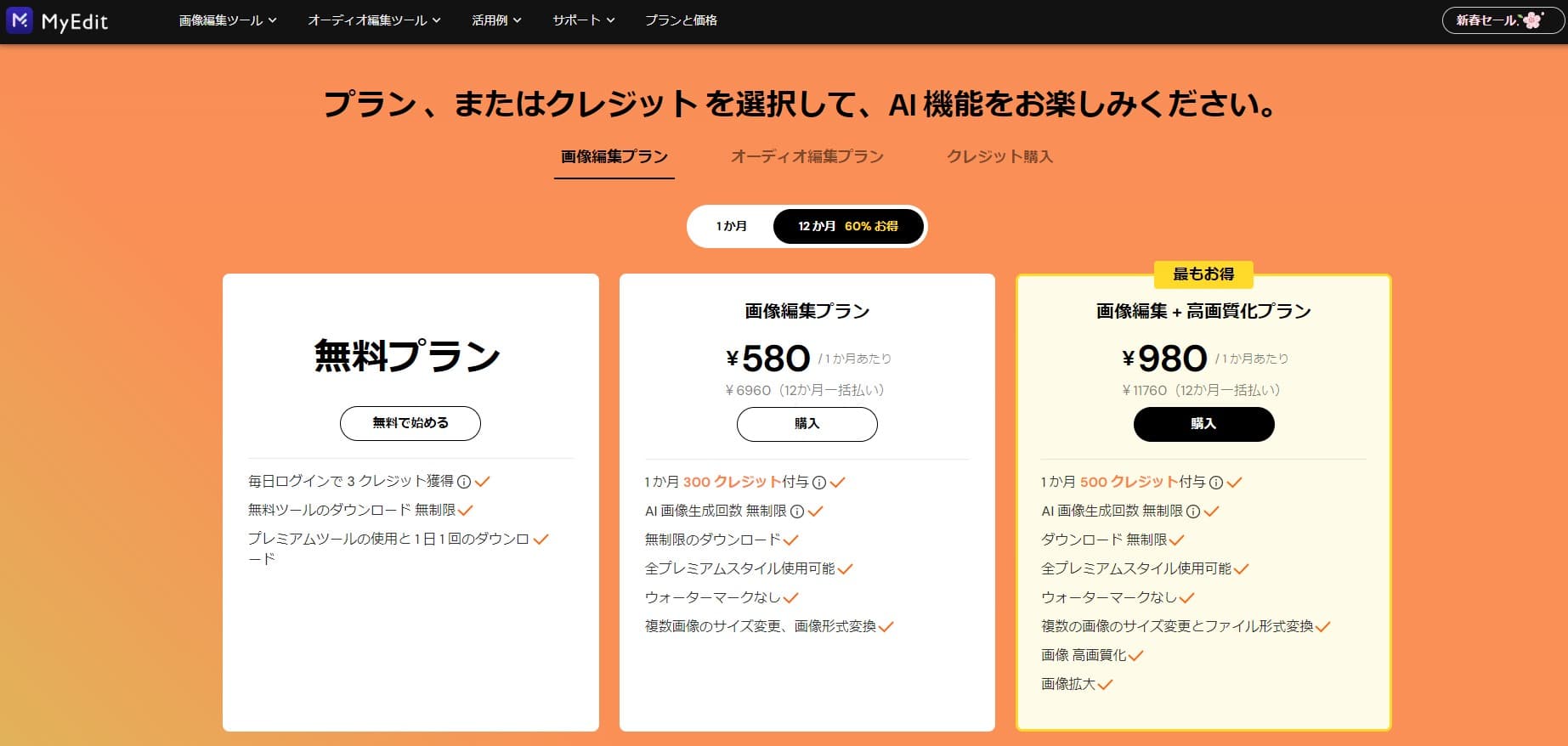
ステップ2:音声ファイルをアップロードする
音声データをアップロードするには、以下の手順を行います:
- MyEditのサイトで「オーディオ編集ツール」をクリック。
- 「文字起こし」を選び、ファイルアップロード画面を表示。
- 点線内に音声ファイルをドラッグ&ドロップ、または「ファイルを選択」をクリックして音声データを指定。
対応言語は日本語、英語、中国語など12ヶ国語で、MP3, WAV, FLAC, M4A 形式など様々な音声データをアップロードできます。
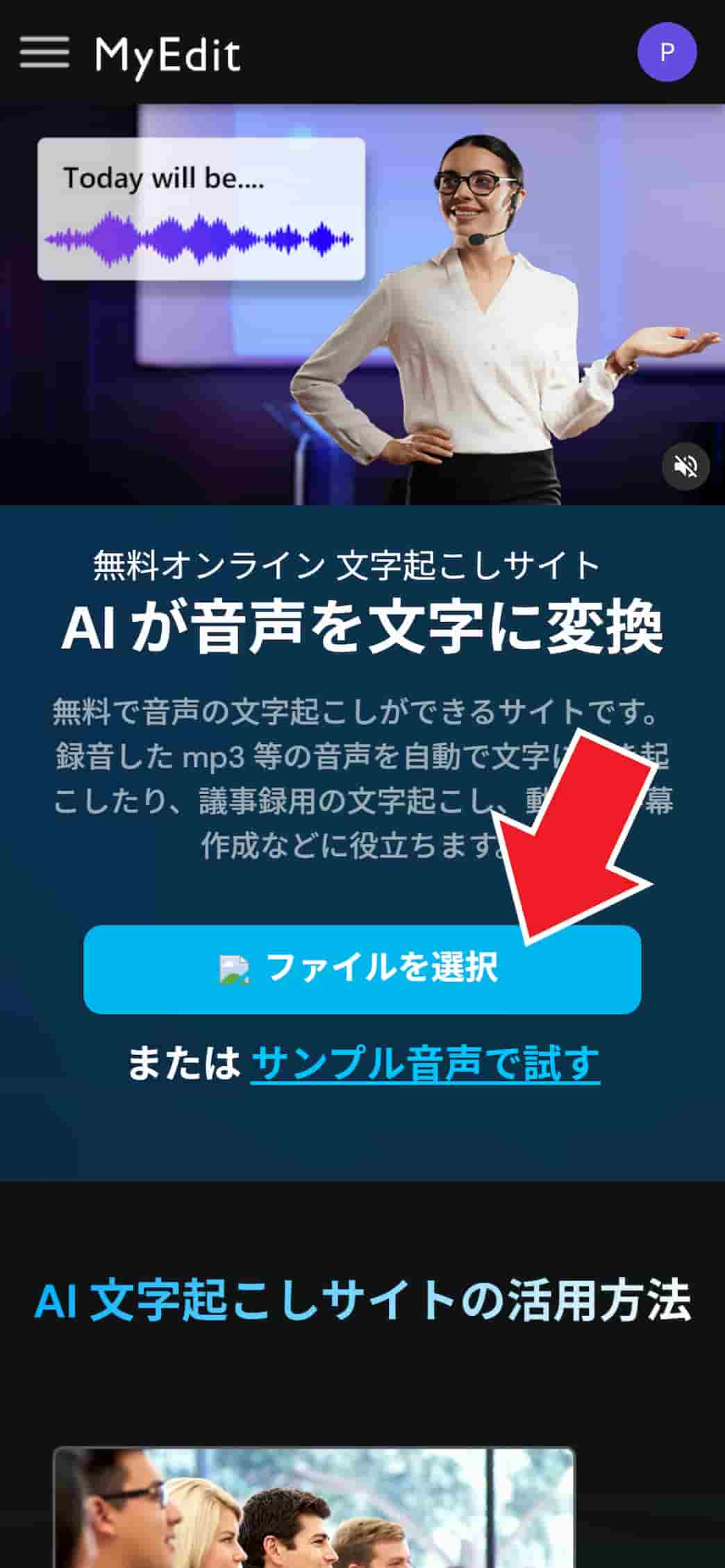
ステップ3:言語を選んで文字起こしを開始
アップロードが完了すると、以下の画面が表示されます:
- 「音声のソース言語」を選択します。日本語の場合は「日本語」を選択。
- 「句読点をつける」にチェックを入れると、自動的に句読点が挿入されます。
- 「生成」をクリックして文字起こしを開始。
わずか数秒で文字起こしが完了し、結果が表示されます。話者の区別やタイムコードも自動で挿入され、非常に便利です。
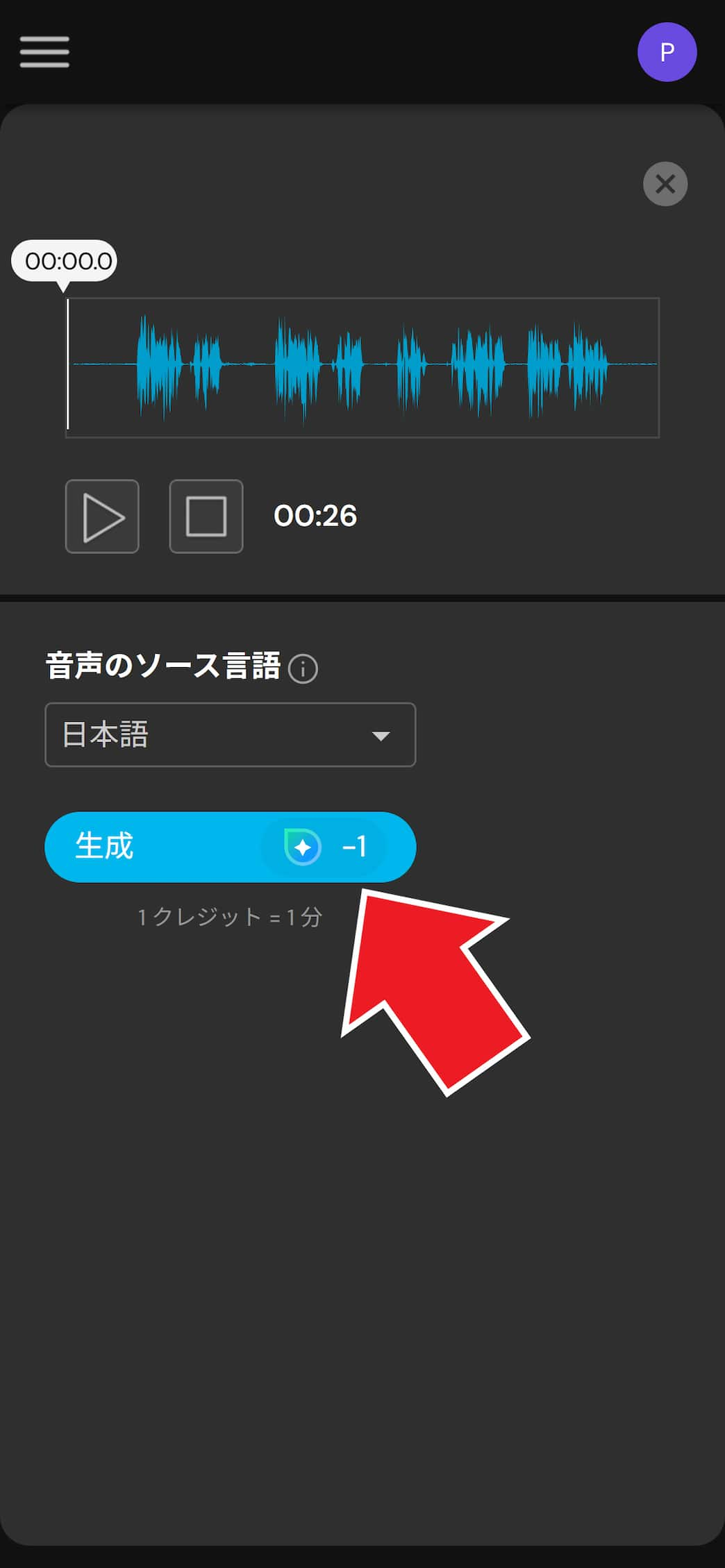
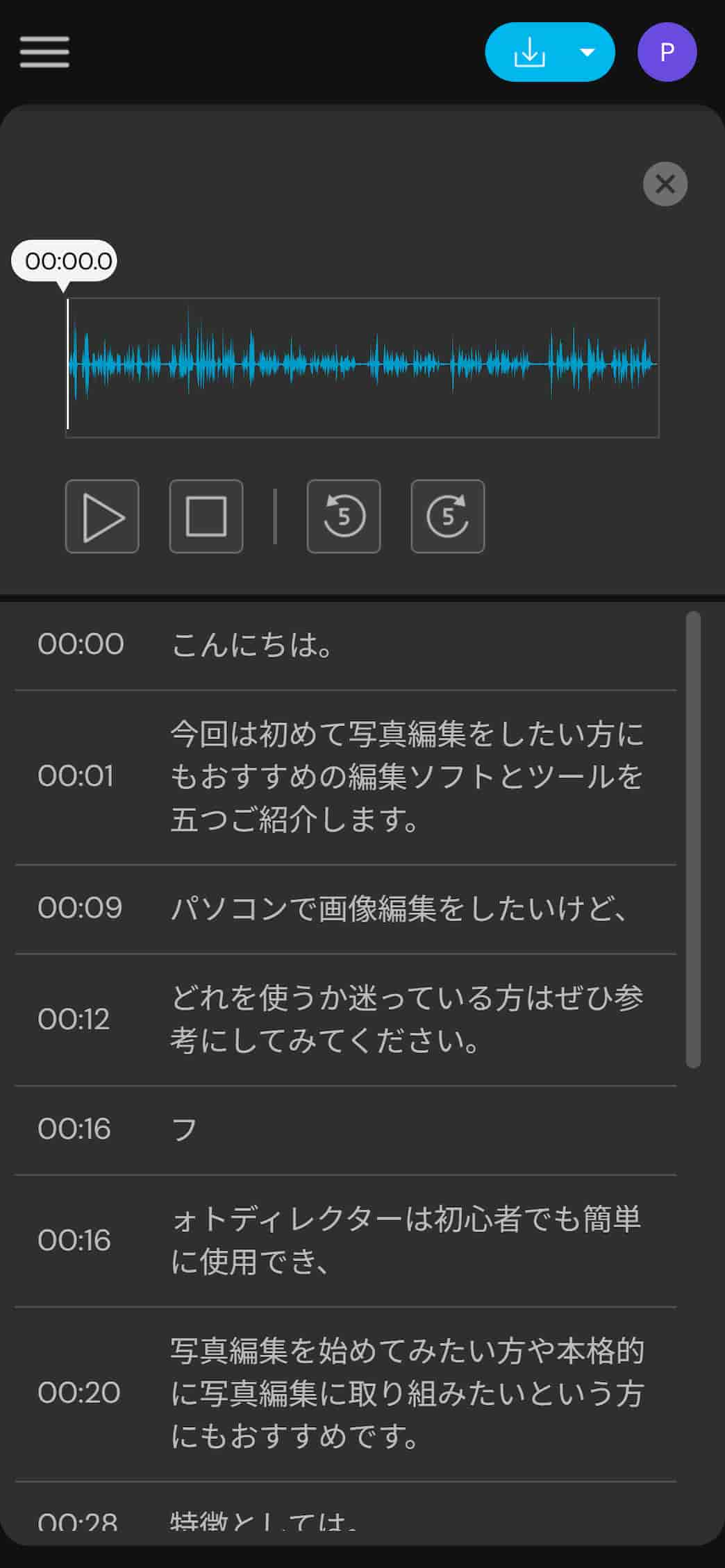
ステップ4:文字起こし結果を編集する方法
出力されたテキストを編集するには:
- 各行をクリックして修正を加える。
- 誤字脱字の修正、句読点の追加・削除、改行を行い、より自然な文章に仕上げます。
例えば、カタカナ表記を英語表記に変えるなど、用途に応じたカスタマイズが可能です。
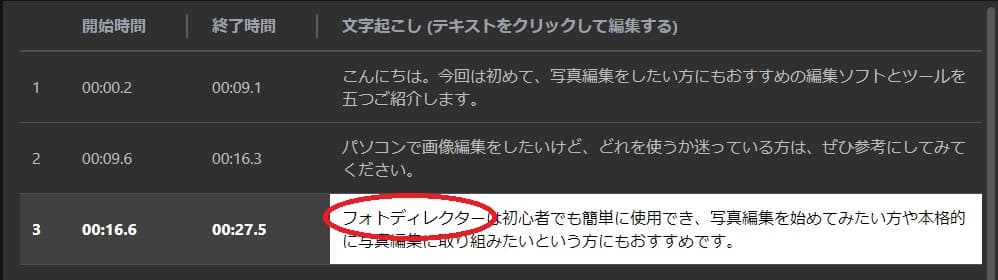
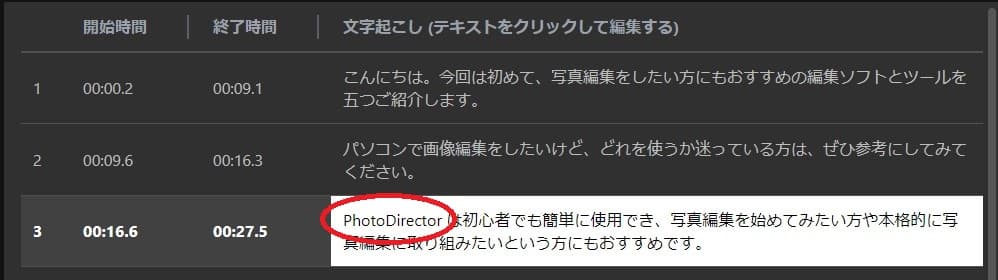
ステップ5:テキストデータをダウンロードして活用
完成した文字データは以下の形式でダウンロードできます:
- TXT形式:テキストのみのデータ。

- SRT形式:タイムコード付きの字幕データ。
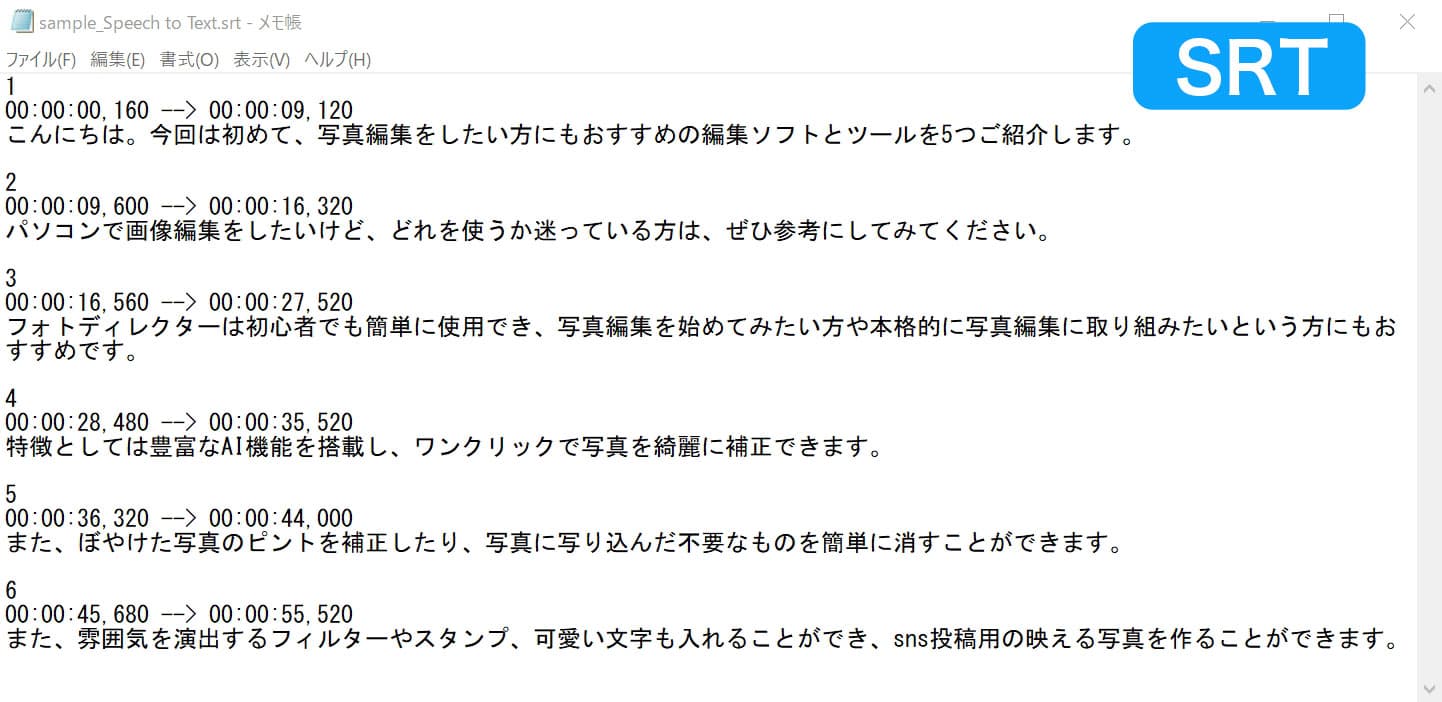
ダウンロード方法:
- 画面右上の「ダウンロード」をクリック。
- 希望の形式(TXTまたはSRT)を選択。
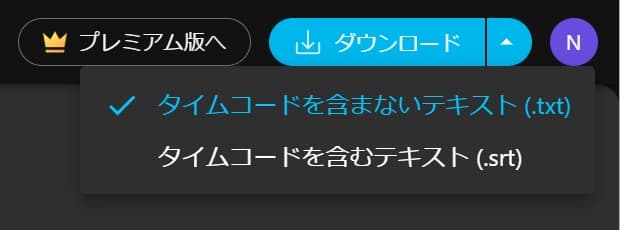
SRT形式は、PowerDirectorなどの動画編集ソフトやYouTubeの字幕ファイルとして直接利用できます。TXT形式は、メモ帳やWordで簡単に確認・編集が可能です。
▶ 【無料】SRTファイルとは?字幕ファイルを使用できる動画編集ソフト
【徹底比較】文字起こしができるおすすめアプリ10選
以下では、無料で使える文字起こしツールを厳選してご紹介します。それぞれの特徴や利用シーンを参考に、ご自身の目的に合ったツールを見つけてみてください!
1. 簡単3ステップ!AI 文字起こしサイト「MyEdit」

MyEdit(マイエディット)は、音声や画像編集ができる人気のオンラインツールです。アプリのダウンロードは不要で、直感的なUI設計により、初心者でも簡単に操作できます。
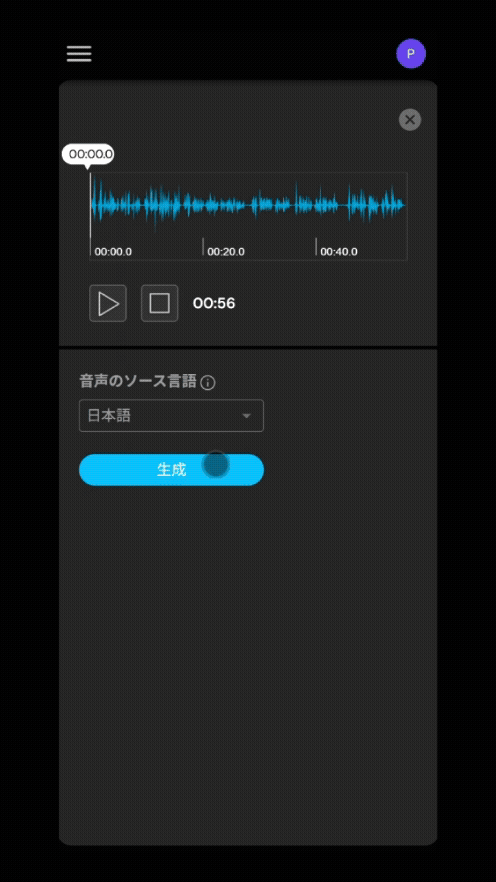
文字起こし機能では、音声データをアップロードするだけで、AIが瞬時にテキスト化。句読点や話者の判別も対応しており、高い精度で作業が進められます。
【MyEdit 音声文字起こし機能の特徴】
- 日本語、英語(4種)、中国語、スペイン語など多くの言語に対応
- MP3, WAV, FLAC, M4A など主要な音声ファイルに対応
- 「えー」「えっと」などのフィラー除去に対応
【MyEdit その他の音声編集ツール】
- 音声強調やノイズ除去
- 音声ファイルのトリミングや結合
- ボーカル抽出や AI 効果音作成
また、「iPhoneのボイスメモを活用した文字起こし方法」について知りたい方は、会議や授業に便利!ボイスメモから文字起こしができる無料ツール10選も参考にしてください。録音データを効率よく文字に変換する便利なツールが多数紹介されています。
2. Googleの正規サービスで手軽に文字起こし「Googleドキュメント」
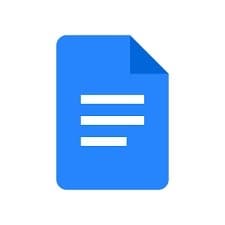
Googleドキュメントは、音声入力を活用して文字起こしが可能な無料ツールです。Googleアカウントがあれば利用でき、手軽さが魅力。ただし、句読点の自動挿入には対応していないため、出力後の編集が必要です。
Google ドキュメントは、Googleが提供する無料のドキュメント作成ツールで、音声入力機能を活用すれば文字起こしも可能です。以下の特徴があります:
- 無料で利用可能:Googleアカウントがあれば追加費用なしで使用可能。
- 簡単な操作:ブラウザ上で音声入力を開始するだけ。
- 注意点:Google Chromeでのみ使用可能で、句読点の自動挿入には対応していません。
Googleドキュメントは、短い会議メモやインタビュー録音の文字起こしに適しており、手軽に利用できるのが魅力です。
▶ Google ドキュメント
3. 約30言語対応!多機能サービス「文字起こしさん」

文字起こしさんは、30言語に対応した文字起こしに特化したオンラインツールです。以下の特徴があります:
- 多言語対応:日本語を含む30言語での文字起こしが可能。
- お試し利用:60秒まで無料で試用可能。
- 月額プラン:追加利用には月額プランの加入が必要。
短時間の録音を試したい方や、多言語対応を求める方に最適なサービスです。
▶ 文字起こしさん
4.精度と使いやすさが特徴の「LINE WORKS AiNote」
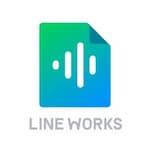
LINE WORKS AiNote(ラインワークス)は、法人利用を想定した高精度、高機能の文字起こしアプリで、セキュリティにも力を入れています。使いやすい操作画面で、話者分離機能もあります。
- 多言語対応:日本語、英語、韓国語の文字起こしが可能。
- 話者分離機能:会話の登場人物を識別できる。
企業向けプランが強いですが、ソロプランも用意されています。契約者には無償サポートもつくので安心してご利用いただけます。
▶ LINE WORKS AiNote
5. 会議や音声データにぴったりなアプリ「Notta」

Notta(ノッタ)は、Web会議や音声・動画データの文字起こしに対応した便利なツールです。Web 版とアプリ版で用途によって使い分けられるのも強みです。
- 多言語対応:104言語に対応しており、リアルタイムの文字起こしが可能。
- 倍速再生機能:録音データを効率よく確認できる。
- クロスプラットフォーム対応:スマホアプリ(iOS/Android)とPCの両方で利用可能。
無料プランでは月に120分まで使用可能で、短時間の録音データを手軽に文字起こししたい方にぴったりです。外出先でもスマホを使って手軽に作業が進められます。
▶ 自動文字起こしサービス | Notta
6. シンプルで使いやすい文字起こしアプリ「Speechy Lite」

Speechy Lite は、iOS アプリ限定の音声文字起こしツールです。以下の特徴があります:
- 多言語対応:日本語を含む複数言語の文字起こしが可能。
- リアルタイム可:バックグラウンドでリアタイ文字起こしも出来る。
- 買い切り:買い切りタイプもある。
iPhone で手軽に、多言語対応を求める方に最適なサービスです。
▶ 音声をテキストに変換する - Speechy Lite(App Store)
7. 日本語に特化した文字起こしサービス「Rimo Voice」
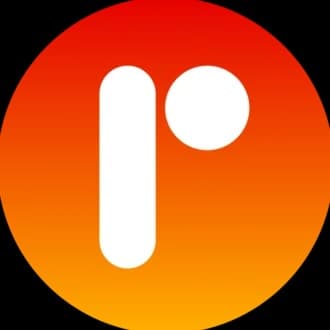
Rimo Voice(リモボイス)は、日本語に特化した文字起こしサービスで、字幕作成にも対応しています。次の特徴があります:
- 多形式対応:M4A、MP3、WAV、MP4など、多くの音声・動画形式に対応。
- 字幕ファイル作成:SRT形式での字幕ファイル出力が可能。
- トライアル利用:無料で60分まで利用可能。それ以上は30秒ごとに22円の有料プラン。
海外ミーティングや面談などが多い事業者に最適なサービスです。
▶ Rimo Voice
8. リアルタイム音声の文字起こしが可能「toruno」

toruno は、議事録作成に特化した文字起こしツールです。以下の特徴があります:
- 日本語特化:Panasonic 提供で日本語に特化。
- お試し利用:無料プランでも比較的長く試用可能。
- 議事録に最適:会議中にその場で文字起こし可能。
ビジネス向け、議事録を残すのに最適なサービスです。
▶ toruno | 会議を文字起こし・録音
9. 音声や動画データの文字起こしに対応「Texter」

Texter は、クラウドベースの文字起こしサービスで、お試し利用も提供しています。以下の特徴があります:
- 多言語対応:日本語、英語を含む複数言語の文字起こしが可能。
- 要ログイン:Google アカウントでもログイン可。
- 話者分離機能:話者の声色を識別できる。
アプリもあり、手軽にかつ多言語対応を求める方に最適なサービスです。
▶ Texter HP(iOS, Android)
7. Microsoft Officeユーザーなら「Word」

Word は、ご存知 Microsoft が提供する Office ソフトです。ディクテーションとトランスクリプト機能を使えば、音声をアップロードしてそのまま文書内に書き起こすことが出来ます。以下の特徴があります:
- 日本語対応:日本語の音声にも対応。
- サブスク限定:現在、365 の契約者のみが使用できます。
- リアルタイム文字起こしも可:ディクテーション機能を使えばリアルタイムでの文字起こしも出来る。
Microsoft 365 を契約していないと使えないので、契約している方に向いた機能です。
▶ Microsoft Word
無料音声文字起こしアプリの比較表
| アプリ名 | 料金 | 対応デバイス | リアルタイム文字起こし | 想定ユーザー |
|---|---|---|---|---|
| MyEdit | 無料:1日3クレジット 有料プラン:¥580/月~ | Web(スマホ、PC) | × | 個人~小規模ビジネス |
| Googleドキュメント | 無料 | Web | 〇 | 個人 |
| 文字起こしさん | 無料あり 有料プラン:¥917/月~ | Web | × | 個人、小規模ビジネス |
| LINE WORKS AiNote | 無料あり 有料プラン:¥1,440/月~ | iOS, Android, Windows | 〇 | 個人~ビジネス |
| Notta | 無料版あり 有料版:約8 USD/月 | Web, iOS, Android | 〇 | ビジネス |
| Speechy Lite | 無料あり 有料プラン:¥880/月~ 買い切り:¥2,500 | iOS | 〇 | 個人 |
| Rimo Voice | 7日間お試しあり 有料プラン:¥1,650/月~ | Web | 〇 | ビジネス |
| toruno | 無料プランあり 有料プラン:¥1650/月~ | Windows, iOS, Web ICレコーダー | 〇 | 個人~小規模ビジネス |
| Texter | 無料プランあり 有料プラン:¥1,580/月~ | iOS, Android | 〇 | 個人~小規模ビジネス |
| Word | 有料(Microsoft 365):¥2,740/月~ | Web | 〇 | 個人~小規模ビジネス |
【FAQ】AI 文字起こしツールに関するよくある質問
無料ツールでも普段の会話なら十分実用的な精度があります。特に MyEdit は MP3 を含む複数形式に対応し、高精度 AI による文字起こしができるので、無料でもしっかりと使えます。簡単に試したい場合は Googleドキュメントの音声入力や、会議の録音には LINE WORKS AiNote や Notta など、ビジネス向けのサービスもよく使用されています。
はい、MyEdit での編集作業はセキュリティで保護されており、安全にお使いいただけます。アップロードされたオーディオファイルはすぐに削除され、他の人がファイルにアクセスすることはできません。
MyEdit は短めの音声なら無料で十分に使用できますが、利用回数や時間には制限があります。1 時間以上の会議やセミナーなど長時間の録音を扱う場合は、長尺データに強い Notta や、約 30 言語に対応した多機能サービスの「文字起こしさん」、音声だけでなく動画からの文字起こしもしたいなら Texter といったサービスを組み合わせると便利です。
雑音が多い録音や小さな声のデータは、どのツールでも精度が落ちやすくなりますが、MyEdit にはノイズ除去や音声クリーニング機能があり、事前に音声をきれいに整えることで改善できます。
スマホだけでも文字起こしは可能です。MyEdit はブラウザで動作するため、スマホで録音した音声ファイルをそのままアップロードして文字起こしできます。アプリ中心で使いたい場合は、iPhone でも扱いやすい Speechy Lite や、iOS・Android のどちらにも対応していて録音から管理まで行える Notta など、スマホ向けの文字起こしアプリを選ぶのもおすすめです。
MyEdit は MP3・WAV・M4A など、スマホやボイスレコーダーでよく使われる一般的な形式に対応しているため、特別な変換をしなくてもそのまま文字起こしにかけられる場合がほとんどです。動画から文字起こししたいときは、音声だけでなく動画ファイルにも対応した Texter のようなサービスを併用すると作業がスムーズになります。
MyEdit の音声テキスト変換サイトは、英語、日本語、中国語(繁体字)、韓国語、イタリア語、フランス語、ドイツ語、スペイン語に対応しています。海外の音声や多言語の動画にも幅広く活用できます。
はい、MyEdit の文字起こしサイトは動画の字幕作成にも利用できます。まず音声を文字に変換し、そのテキストをタイムスタンプ付きの SRT ファイルとしてダウンロードすれば、動画編集ソフトや配信プラットフォームに読み込んで字幕として追加できます。
MyEdit で文字起こししたテキストは、そのままコピーしてメールや資料に貼り付けたり、必要に応じて少し手直しする程度で使えるため編集も簡単に行えます。議事録やレポートとしてきちんと整えたい場合は、Microsoft Word に貼り付けて見出しや箇条書きを追加すると、読みやすい文書に仕上げやすくなります。日常メモや簡単な書き起こしなら、MyEdit だけでも十分実用的です。
いいえ、アプリをダウンロードする必要はありません。MyEdit の文字起こしサイトはすべてオンラインのブラウザー上で利用でき、PC やスマホにインストールせずに使えます。ブラウザー上でオーディオをアップロードするだけで、音声をそのまま文字に変換できます。
まとめ:AI 音声文字起こしツールで効率的に作業しよう!
今回は、音声データを手軽に文字起こしできる方法と、無料で使えるおすすめのアプリをご紹介しました。AI技術を活用した文字起こしツールを使えば、従来の手作業に比べて圧倒的に効率的で、短時間で高精度なテキストデータを作成できます。
特におすすめの「MyEdit」は、文字起こしだけでなく、以下のような多彩な機能を備えています:
- 音声データのノイズ除去やトリミング編集
- ボイスチェンジャーや AI を活用した音声強調
- 字幕データ(SRT形式)の出力
初心者でも使いやすい直感的な操作性が特徴で、完全無料で試せるのも魅力です。
また、ボイスメモを録音データとして活用する方は、「会議や授業に便利!ボイスメモから文字起こしができる無料ツール10選」の記事もおすすめです。iPhoneのボイスメモを効率よくテキスト化する方法や、便利なツールについて詳しく解説しています。
あなたも、効率的に作業を進めるためにAI文字起こしツールを活用してみませんか?MyEditを始め、今回ご紹介したツールをぜひ試して、自分にぴったりのものを見つけてください。
今後も会議録音や授業データの活用を簡単にする便利なツールを紹介していきますので、ぜひ参考にしてください!
【関連記事】MyEditで楽しむ!文字起こし以外の便利機能まとめ
- 【無料】SRTファイルとは?字幕ファイルを使用できる動画編集ソフト
SRT ファイルとして保存しYouTubeに字幕を付ける方法を解説 - 【無料】高画質化・画質を良くするおすすめアプリ 5選
MyEditで画像の「高画質化」方法をご紹介します - 【無料】AI で画像・イラストを自動生成できるおすすめサイト7選
MyEditで「AI画像生成」する方法を紹介 - 会議や授業に便利!ボイスメモから文字起こしができる無料ツール10選
MyEditで「文字起こし」する方法を紹介 - 【無料】AI 画像拡張ができるおすすめアプリ7選
MyEditで「画像拡張」する方法を紹介 - 【無料】テキスト・文字読み上げアプリおすすめ5選
音声の読み上げを無料で出来るアプリを紹介

社内外のクリエイター・ライターと協力しながら、音声編集のテクニックや新機能をまとめています。AI音声ツールの比較・検証から応用編集の紹介まで、初心者にもわかりやすくお伝えします。





